Los discos duros suelen durar entre tres y cinco años. Aunque la vida de un disco duro depende de cómo se maneje o cuide, hay varias razones que pueden hacer que un disco duro se estropee. Puede haber errores humanos, corrupción de software, fallos de hardware, etc.
Causas comunes de fallo del disco duro
El disco duro puede dañarse o bloquearse debido a errores lógicos o físicos. Hemos enumerado algunas razones comunes detrás de disco duro se estrelló que son los siguientes:
Errores lógicos
- Corrupción de archivos del sistema
- Errores del sistema de archivos
- Infección por malware o virus
- Sectores defectuosos en el disco duro
Errores físicos
- Daños mecánicos debidos a un uso inadecuado
- Sobrecalentamiento del accionamiento
- Humedad
- Una subida repentina de tensión o un fallo eléctrico
- Componentes rotos
- Unidad quemada
¿Qué hacer cuando se estropea un disco duro?
Hay algunas medidas preventivas que debe tomar para hacer posible la recuperación de un disco duro averiado.
Deje de utilizar inmediatamente el disco duro
Se recomienda dejar de utilizar el disco duro inmediatamente después del fallo. El uso continuado de la unidad después del fallo y la adición de nuevos archivos o carpetas sobrescribirá los datos. Una vez sobrescritos, no podrá restaurar los datos ni siquiera con un software de recuperación de datos.
Comprobación de errores físicos
A veces, el disco duro no arranca después del fallo si hay daños físicos en la unidad. Para reparar un disco duro dañado físicamente, le sugerimos que se ponga en contacto con los servicios de recuperación de discos duros.
Aunque no haya daños físicos, el disco duro puede volverse inaccesible o mostrarle diferentes errores debido a las razones lógicas comentadas anteriormente. Usted puede arreglar varios errores de disco duro y recuperar datos utilizando el Stellar data recovery software.
Métodos para recuperar datos de un disco duro averiado
Ahora ya conoce las posibles razones de un disco duro averiado. Pruebe los siguientes métodos de recuperación de la unidad.
Método 1: Utilice la Utilidad de Administración de Discos
Un disco duro dañado lógicamente puede mostrar mensajes de error, como La estructura del disco está dañada y es ilegible, Disco desconocido no inicializado, El dispositivo no está listo, y más. Estos errores hacen que la unidad y los datos que contiene sean inaccesibles. Puede reparar el disco duro inaccesible utilizando la utilidad Administración de discos.
a. Pulse Windows + X y elija Administración de discos entre las opciones disponibles.
b. Compruebe si puede ver el disco duro averiado en Administración de discos.
c. Si es visible, puede formatear el disco duro para solucionar los errores del disco duro y hacerlo accesible de nuevo.
Sin embargo, al reparar el disco duro dañado lógicamente, puede acabar perdiendo sus datos de forma permanente. No se preocupe. Puede recuperar los datos utilizando un software de recuperación de datos. Si el disco duro no es detectable, opte por los servicios de recuperación de discos duros.
Método 2: Utilizar software de recuperación de disco duro
Puede utilizar un potente software de recuperación de datos, como Stellar Data Recovery Professional, para recuperar datos de discos duros averiados. Este software de bricolaje puede recuperar datos de PC con Windows y dispositivos de almacenamiento formateados, dañados o incluso averiados. También permite utilizar la utilidad “Crear imagen”, que permite crear una imagen de la unidad y guardarla como archivo IMG. Puedes utilizar este archivo de imagen para recuperar datos y evitar que la unidad sufra más daños.
Siga los pasos indicados para recuperar datos de un disco duro averiado mediante la utilidad “Crear imagen”:
a. Descargue, instale y ejecute Stellar Data Recovery Professional.
b. En el panel de control inicial, seleccione el tipo de datos que desea restaurar y haga clic en Siguiente.
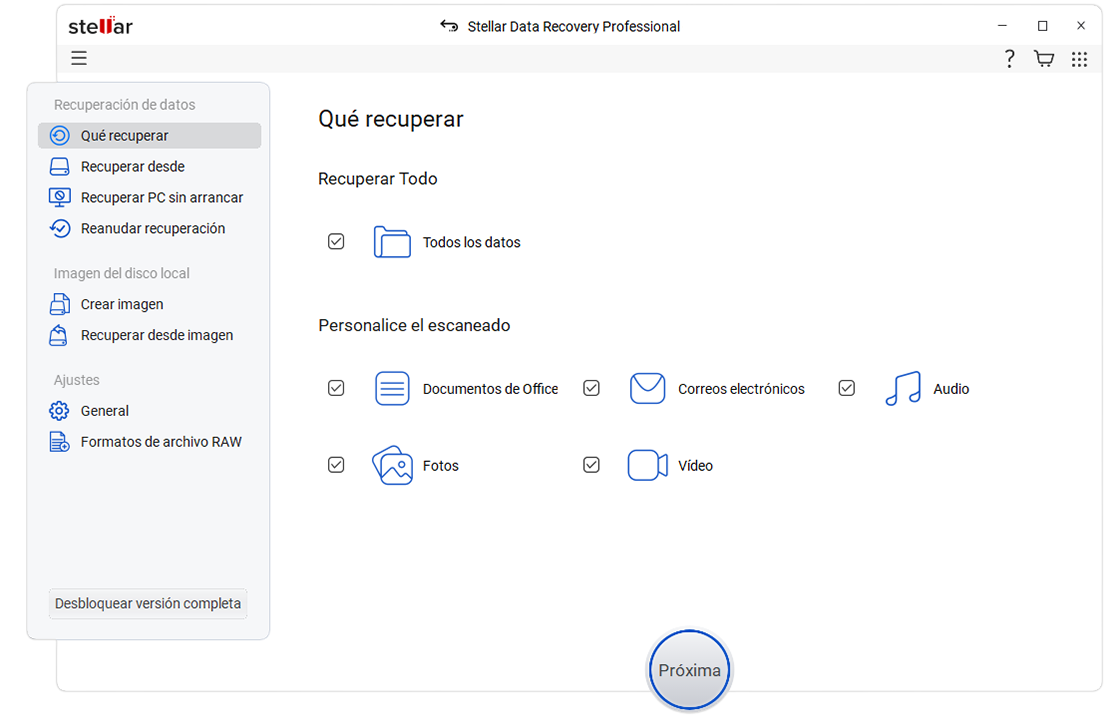
Seleccione el tipo de datos que desea restaurar
c. Ahora, seleccione Recover from Disk Image (Recuperar desde imagen de disco) en Other Locations (Otras ubicaciones) y haga clic en Scan (Escanear).
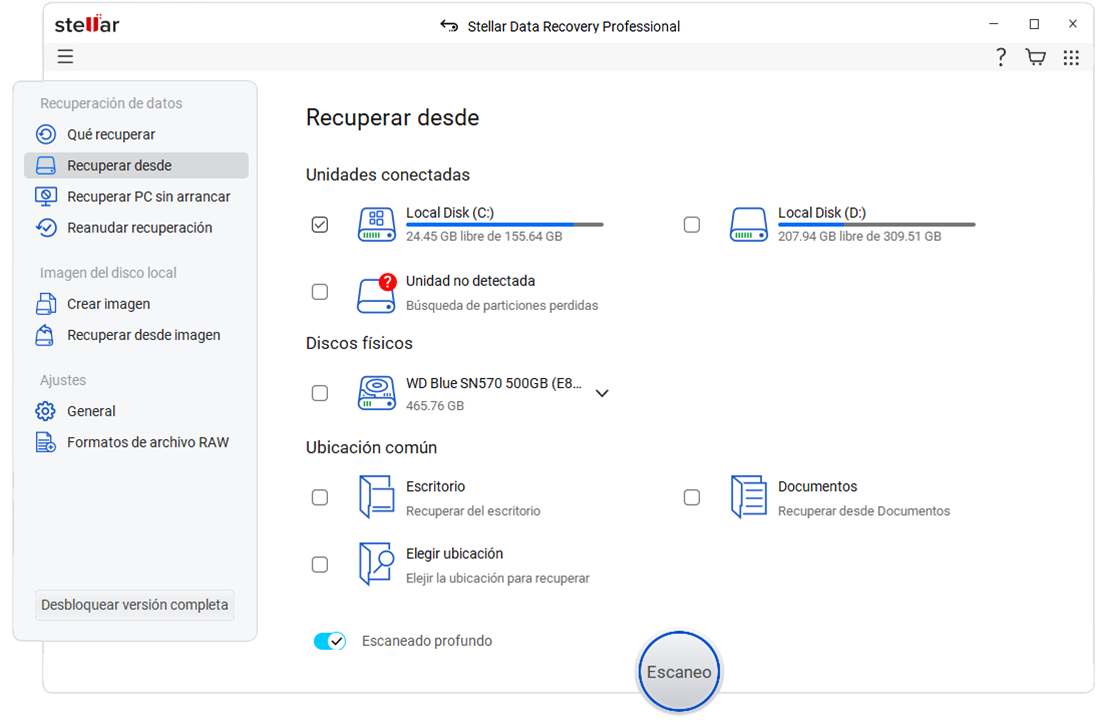
Escanee la unidad desde la que perdió los datos.
d. Una vez finalizado el proceso de escaneado, aparecerá un cuadro de diálogo.
e. Seleccione Crear imagen en el cuadro de diálogo y haga clic en Siguiente.
f. Ahora, seleccione la unidad completa o una partición específica de la unidad para la que desea crear una imagen.
Seleccione la unidad o una partición específica para crear su imagen
g. Haga clic en Iniciar imagen para crear la imagen de toda la unidad o de una partición concreta de la unidad.
h. Sin embargo, para crear una imagen de una región seleccionada, vaya a Configuración avanzada.
i. Arrastre el control deslizante para definir el punto inicial y final del archivo de imagen desde la pantalla “Seleccionar intervalo para crear imagen“.
j. Ahora, haga clic en Cerrar y luego en Iniciar creación de imagen.
Empezar a crear una imagen de la unidad
k. Ahora, elija la ubicación deseada para guardar el archivo de imagen en el cuadro de diálogo “Crear imagen multimedia para guardar“.
l. Después de guardar el archivo, añada el archivo de imagen de la unidad que acaba de crear y haga clic en Escanear.
Escanee el archivo de imagen seleccionado de la unidad de almacenamiento/partición de la unidad.
m. Seleccione los archivos que desea recuperar y haga clic en Recuperar.
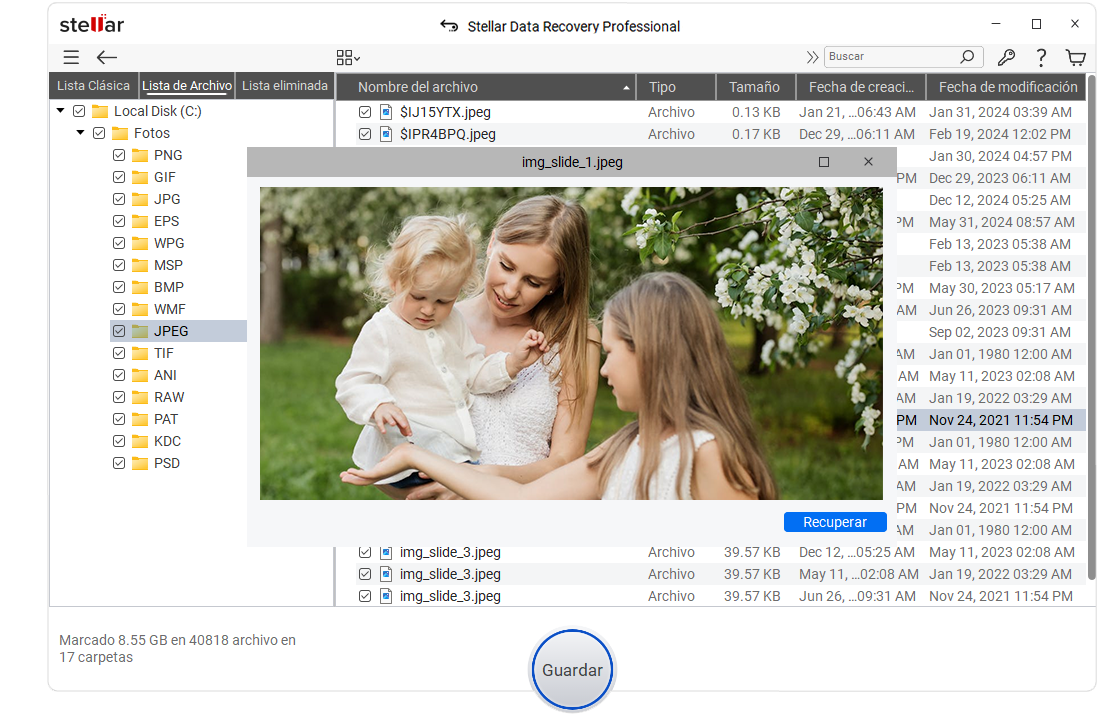
Seleccione los archivos que desea restaurar y haga clic en “Recuperar”.
n. A continuación, haga clic en Examinar para elegir la ubicación deseada para guardar los archivos y carpetas recuperados y haga clic en Comenzar a guardar.
Empezar a guardar los datos recuperados
[Nota: No guardes los datos recuperados en la misma ubicación o unidad. Utilice siempre una unidad de almacenamiento externo para guardar los archivos y carpetas recuperados para evitar la sobreescritura de datos].
Método 3: Optar por servicios de recuperación de datos
Si el sistema no detecta el disco duro, es posible que esté dañado o bloqueado. Para recuperar datos de un disco duro dañado físicamente, póngase en contacto con expertos en recuperación de datos, como Stellar Data Recovery Services. Los expertos en recuperación de datos abren y operan los discos duros en una sala blanca de clase 100, replicando el entorno en el que se construyó. Esto se hace para evitar más daños en el disco. Los expertos buscan daños existentes en el disco duro e intentan recuperar el disco duro averiado.
Conclusión
Si tiene un disco duro averiado y no puede acceder a él, recupere sus datos esenciales lo antes posible. Deje de utilizar el disco duro inmediatamente y utilice un software de recuperación de datos, como Stellar Data Recovery Professional, para recuperar los datos. Este software de bricolaje le permite restaurar datos de unidades de almacenamiento formateadas, dañadas o incluso averiadas. Sin embargo, el software sólo recuperará datos del disco duro si éste es accesible y detectable. Si el software no puede detectar o acceder a la unidad, es posible que esté dañada físicamente. Para recuperar datos de un disco duro dañado físicamente, póngase en contacto con los servicios de recuperación de discos duros.
Was this article helpful?